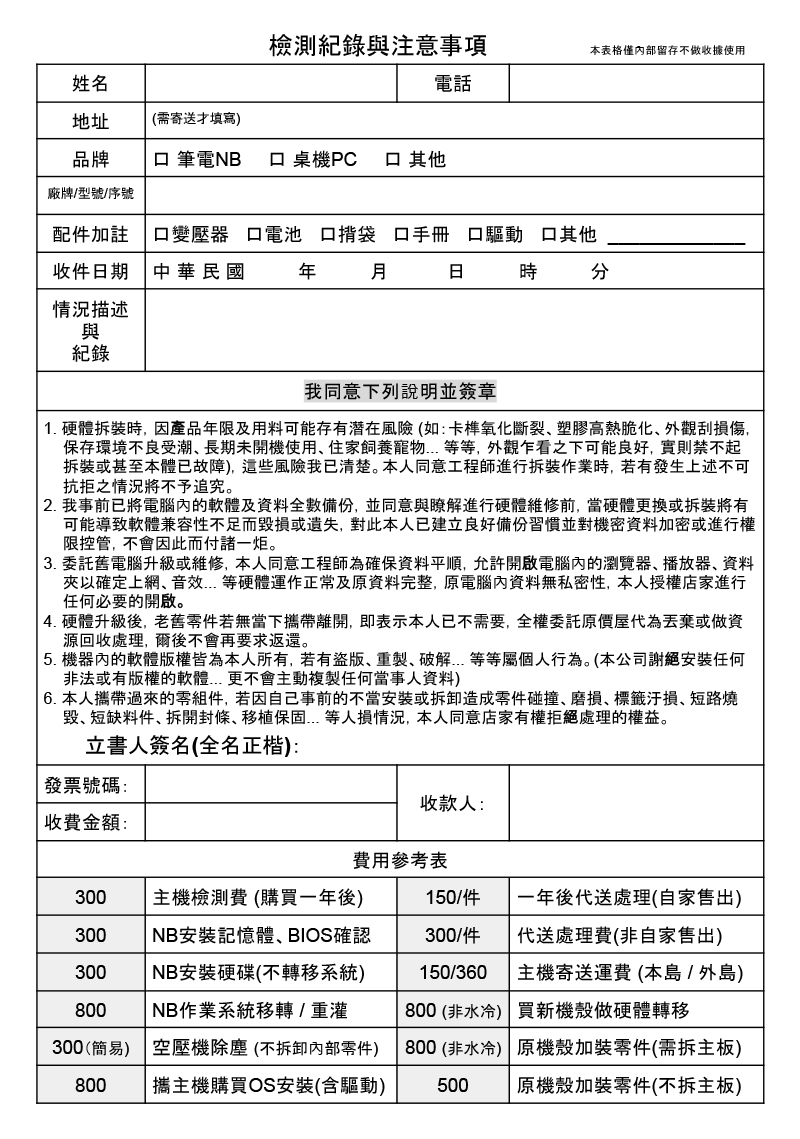若說這規格是給予電競玩家使用,真的過分了!27吋搭載 SuperSpeed IPS (SS IPS)面板,240Hz 超高刷新率、0.3ms 極快的反應時間,事實上 27 吋如果是 1080p,顆粒感還不算太重,但技嘉這台給到 2K QHD (2560 x 1440)解析度讓你無可挑剔!基本該有的 Black Equalizer 黑平衡、Aim Stabilizer 準星穩定器、低藍光、不閃屏一應具全,甚至支援 AMD FreeSync Premium/NVIDIA G-SYNC Compatible
【開箱】2K/240Hz/HDR/8bits/0.3ms鷹神速速叫!技嘉 AORUS FI27Q-X 電競螢幕。
NT$22,690
@2021/03/05 ,11:46若說這規格是給予電競玩家使用,真的過分了!27吋搭載 SuperSpeed IPS (SS IPS)面板,240Hz 超高刷新率、0.3ms 極快的反應時間,事實上 27 吋如果是 1080p,顆粒感還不算太重,但技嘉這台給到 2K QHD (2560 x 1440)解析度讓你無可挑剔!基本該有的 Black Equalizer 黑平衡、Aim Stabilizer 準星穩定器、低藍光、不閃屏一應具全,甚至支援 AMD FreeSync Premium/NVIDIA G-SYNC Compatible 抗撕裂、GameAssist 遊戲輔助、ANC 2.0 麥克風降噪、OSD Sidekick 軟體控制、USB Hub 充電,但只看做電競螢幕就太普通了,面板提供 10bits (8 bits+FRC)色彩深度、100% AdobeRGB、93% DCI-P3/142% sRGB 色域,且通過 VESA Display HDR400 認證,加入 HIGH BIT RATE 3 晶片強化頻寬,讓高解析度、高刷新率、HDR顯示以及最大色深多種優勢同時出現!事實上用途可能就直接涵蓋遊戲、影音、繪圖三大領域了…,而螢幕支架採用可升降、傾斜、旋轉的人體工學設計,並且還可手提!上機後支架及螢幕背面還有 RGB FUSION 2.0 加持!甚至支援 PIP子母畫面/PBP雙輸入功能,這回真的是要甚麼有甚麼了!感興趣的朋友就一起往下看看開箱吧!




包裝使用全彩盒設計,不得不說掛上 AORUS 鷹神整個質感就大幅晉升!正面可得知具有 HIGH BIT RATE 3 晶片增強傳輸頻寬,讓功能性更加完整!而背面則直接展示 RGB FUSION 2.0 RGB 的一流燈光質感,外盒上方則可以看見特色提要,既然是電競螢幕,當然得有個240Hz刷新率、1ms(GTG)反應時間、BLACK EQUALIZER黑平衡,特別是搭載 2K QHD (2560×1440) 螢幕、SUPER SPEED IPS面板、100% Adobe RGB 色域、10bits 色彩深度等等…,外盒內層還教你怎麼開箱、取出螢幕、安裝支架,照著步驟做,安裝準沒意外…。





配件共有螢幕底座、可升降支架、DP線、HDMI線、USB線、電源線、纜線夾、說明書、保固卡,值得一提的是支架結構皆為金屬設計,堅固性相對普遍塑料更加耐用!





接著換螢幕本體登場,GIGABYTE AORUS FI27Q-X 電競螢幕為 27 吋薄框設計,面板技術極為高端,SS IPS 面板、2K QHD(2560×1440)解析度、1ms (GTG)/0.3ms (MPRT)反應時間、240Hz、100% AdobeRGB 、93% DCI-P3/142% sRGB 色域、支援 Display HDR (亮度400cd/m2)、AMD FreeSync Premium/NVIDIA G-SYNC Compatible 抗撕裂技術、 10bits (8 bits+FRC)色彩深度,其實從螢幕右側飾條也可以略知一二…,想當然也少不了低藍光、不閃屏技術等,除了使用符合人體工學的升降支架外,特別在支架設計可隨意搬動的提把,亦支援 100 x 100mm 壁掛工具,重量約 8.5kg。
螢幕支架銜接處可以看見金屬接點,那就是 RGB 的訊號傳輸方式啦,變壓器設置於機身內,讓桌上不必再擺一個笨重的變壓器影響視覺感受,5 向控制鍵設立於螢幕正中央的底部,讓 OSD 介面操作更加直覺。

螢幕 I/O 由左至右為耳機孔、麥克風孔、HDMI 2.0 x 2、DP 1.4、USB 3.2 Gen1 x2 Type-A,USB 可提供 5V/1.5A 輸出,而要使用 OSD Sidekick 軟體控制或讓 DASHBOARD 正常顯示,就必須將USB與電腦連接,順便提醒各位,若要完美使用 2560×1440@240Hz 需接 DP1.4 介面。



人體工學的螢幕支架設計,不僅可做-5° ~ 21°傾斜角度、20°左右旋轉角度、垂直升降130mm,亦可做90°順時針方向旋轉,我想你的椅子就算再畸形,總能調到一個適合自己的舒適角度!


由於要給玩家最自由的螢幕角度才使用轉軸設計,但會發現螢幕離使用者的距離更近一些,因此桌子不夠大的用戶得特別考量距離這點!





上機看看,色彩的呈現我想是沒甚麼好批評的了,畢竟是 178°(H)/178°(V) 可視角的 IPS 面板、提供 100% AdobeRGB、93% DCI-P3/142% sRGB 色域、VESA Display HDR400,又是 10bits (8 bits+FRC) 色彩深度,顏色能夠更精準的呈現,在市場上相對更有優勢,同時兼具高刷新率和極快的反應速度來補足遊戲需求,我想他會適合FPS遊戲用戶、影音觀賞,同時可以多跨一腳到專業繪圖領域玩玩也無畏!
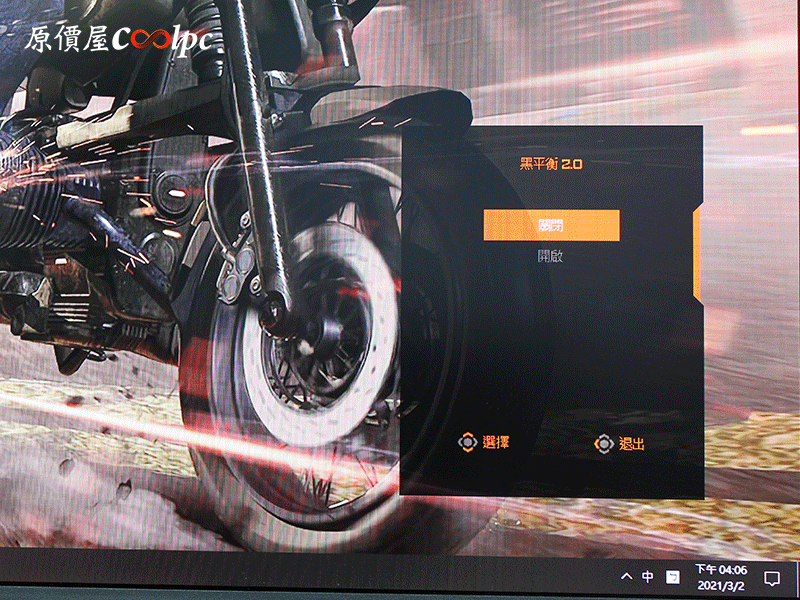
這 5 向控制鍵也就是上、下、左、右、中總共 5 個鍵,尚未開啟OSD選單前,向上可呼叫黑平衡2.0選單、向下可呼叫影像模式選單、向左呼叫音量選單、向右則是輸入源選單。
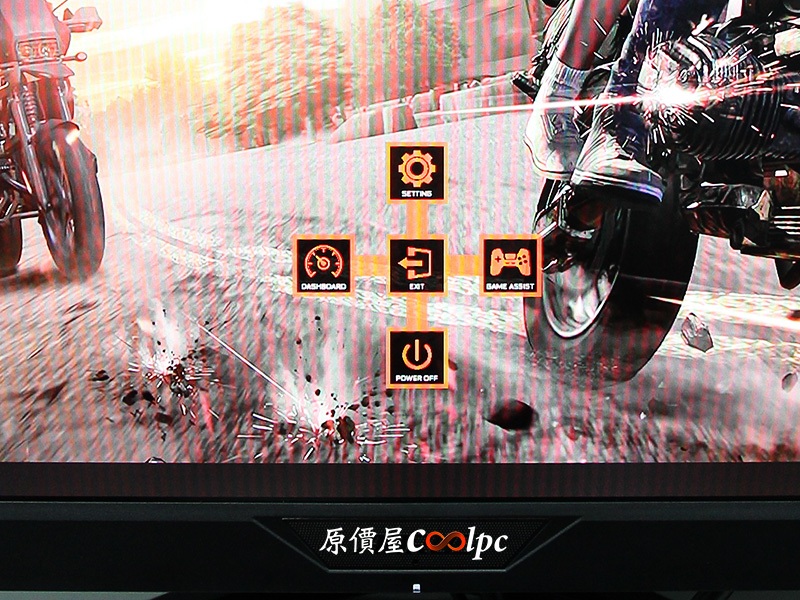
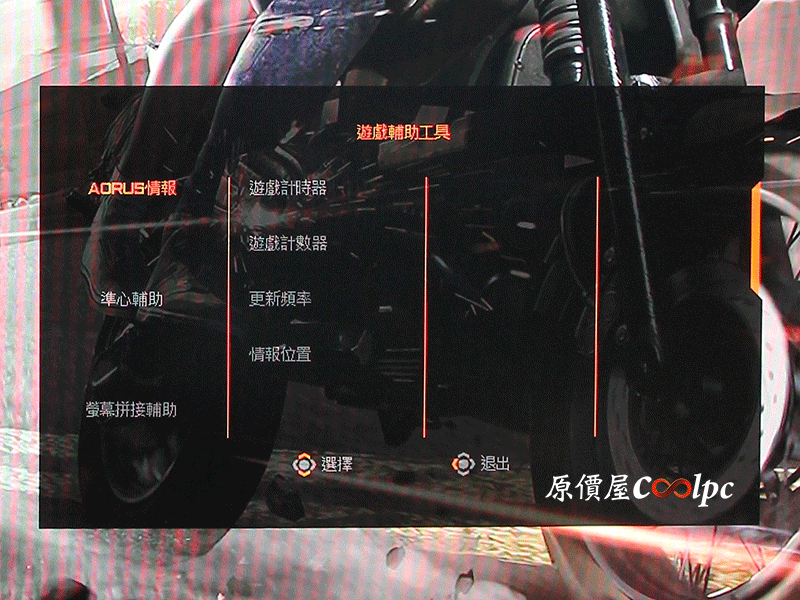
中鍵按下去可呼叫主選單,一樣分為上、下、左、右、中 5 種功能,向上呼叫設定選單、中鍵可跳出選單、向下則關閉螢幕,剩下兩個比較特別,向左呼叫系統資訊視窗選單、向右呼叫遊戲輔助工具。
而這遊戲輔助工具是蝦米鬼?主要提供 AORUS情報(遊戲計時、計數、更新頻率)、準星輔助、螢幕拼接輔助三種主要功能,前兩種就很直覺的是以OSD介面的方式呈現,因此可以不被軟體阻擋、更不會有被蓋住的狀況發生,螢幕拼接輔助則是會在螢幕四邊顯示對齊線,協助用戶排列多螢幕配置的工具。
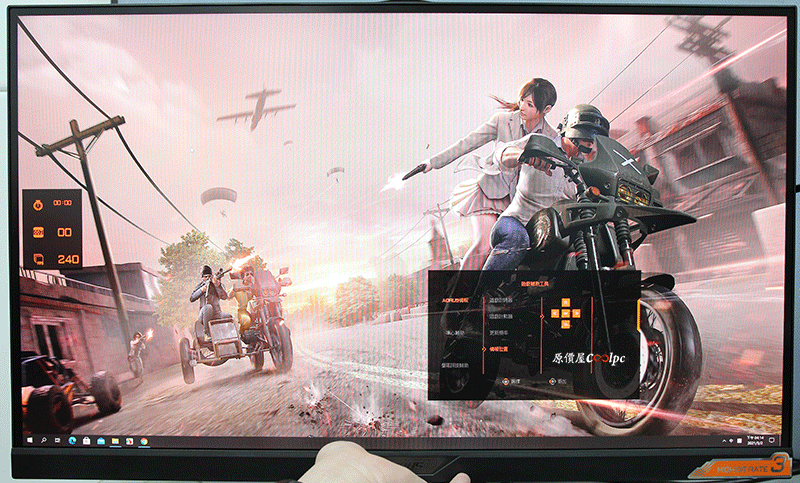
這種 OSD 輔助介面還可以調整擺放位置,其實還滿人性化的!
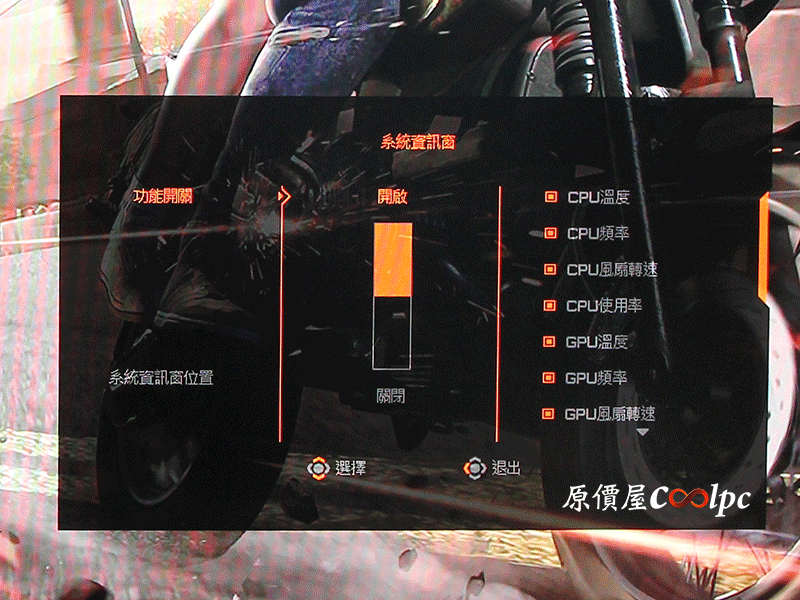
往左可開啟系統資訊窗,主要可將CPU溫度、頻率,或是GPU使用率、風扇轉速之類的系統數據,以OSD介面的方式呈現,同樣也可以調整位置,便於玩家跑測試的時候有數據可以即時監控!若要正常使用這項功能,需接上螢幕USB,並安裝OSD Sidekick軟體控制!
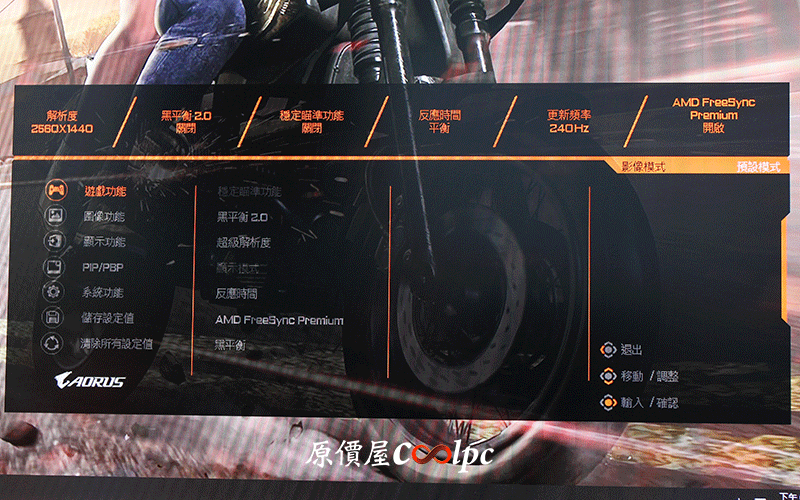
開啟設定選單後,可以看見遊戲功能、圖像功能、顯示功能、PIP子母畫面/PBP雙輸入模式、系統功能、儲存設定值、清除所有設定值,同時你也可以在這邊找到RGB燈光,而選單最上方則會顯示當前設定參數,提供用戶參考。
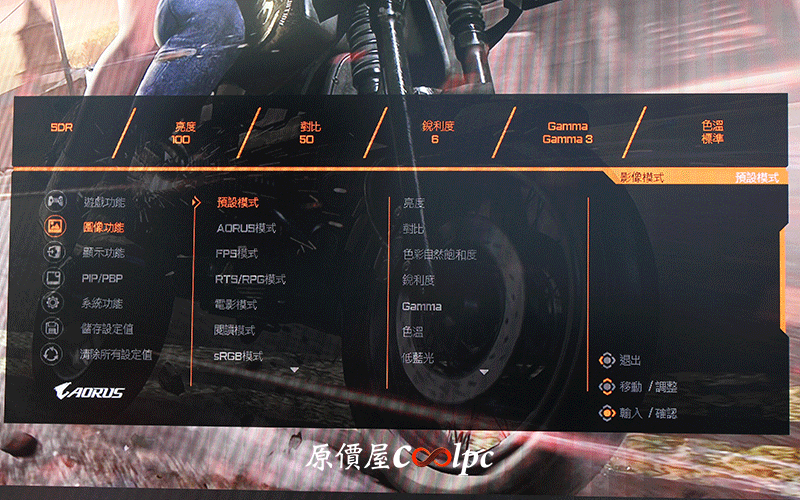
圖像功能共有預設、AORUS、FPS、RTS/RPG、電影、閱讀、sRGB、使用者1/2/3各種模式,根據模式自動調整參數,當然你也可以自訂使用者模式,打造屬於自己的一套設定!功能細項可調整亮度、對比、色彩自然飽和度 、銳利度、Gamma、色溫、低藍光、動態對比、圖像設定預覽、回復影像設定。
官方模式說明:
• 預設模式:適合編輯文件或瀏覽網站。
• AORUS 模式:適合遊玩 AORUS GAMER 遊戲。
• FPS 模式:適合遊玩 FPS(第一人稱射擊)遊戲。
• RTS/RPG 模式:適合遊玩 RTS(即時戰略)或 RPG(角色扮演)
遊戲。
• 電影模式:適合觀賞電影。
• 閱讀模式:適合觀看文件。
• sRGB 模式:適合在電腦上觀看相片及圖形。
• 使用者模式 1:自訂影像模式設定。
• 使用者模式 2:自訂影像模式設定。
• 使用者模式 3:自訂影像模式設定。
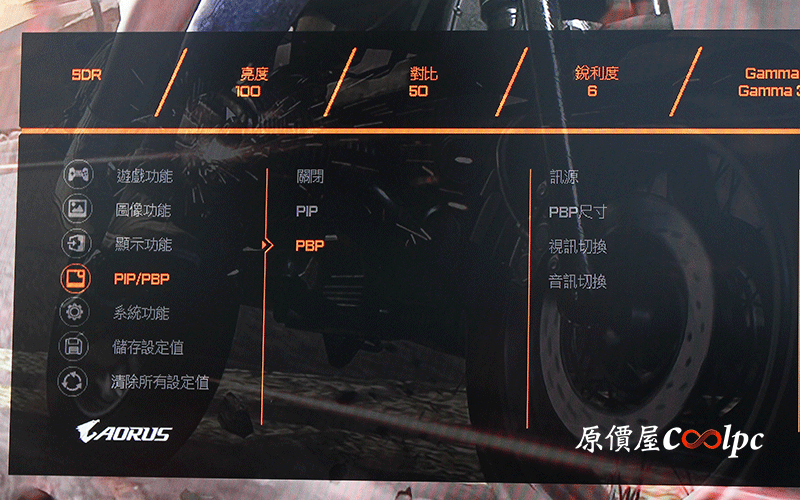
PIP子母畫面/PBP雙輸入模式功能的加入,非常實用!這樣就可以一台螢幕提供兩個平台使用,像我有時候樹莓派玩到卡死了,就需要臨時接上螢幕測試,另一台主機則可以邊看影片邊查資料,就不必在那邊輸入源切來切去的,會累死!
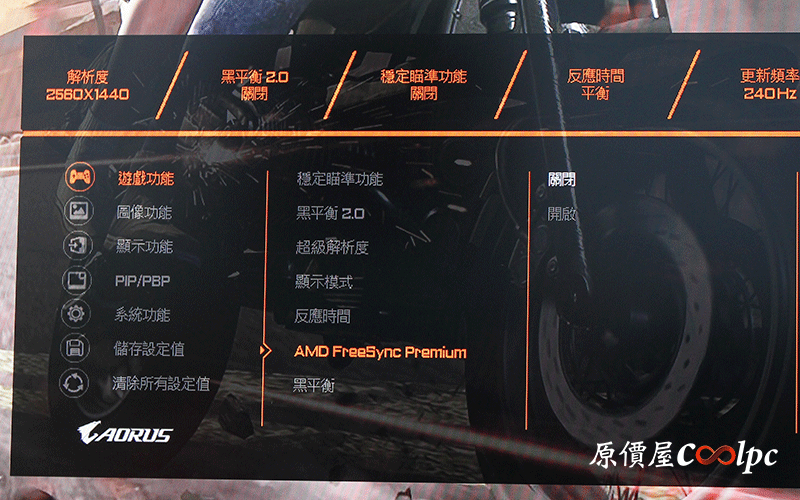
而AMD FreeSync Premium功能也可以在遊戲功能中找到,若你是NVIDIA的顯卡,接上DP介面後並啟用此功能,即可在NVIDIA控制面板開啟G-SYNC抗撕裂技術,有個小細節要提醒各位,啟動黑平衡2.0的話,螢幕最高刷新率會降至165Hz,若你是要用240Hz追求快感的須將黑平衡2.0關閉。
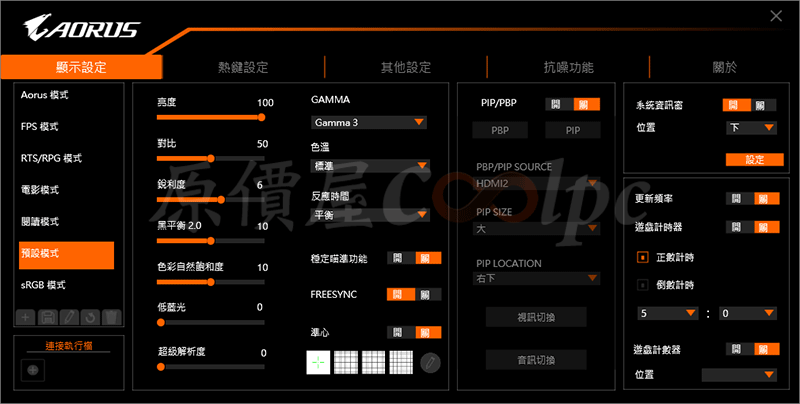
螢幕接上 USB,進系統之後先去官網下載 OSD Sidekick 軟體,軟體基本可直接取代 OSD 介面控制,直接調整最快了,還在那邊手指慢慢點…,比較特別的是螢幕支援降噪功能,內建獨家 IC 硬體,完美抵消四周的環境噪音,提供更清晰的語音對話品質!而當然前提是你的麥克風要接在螢幕上~

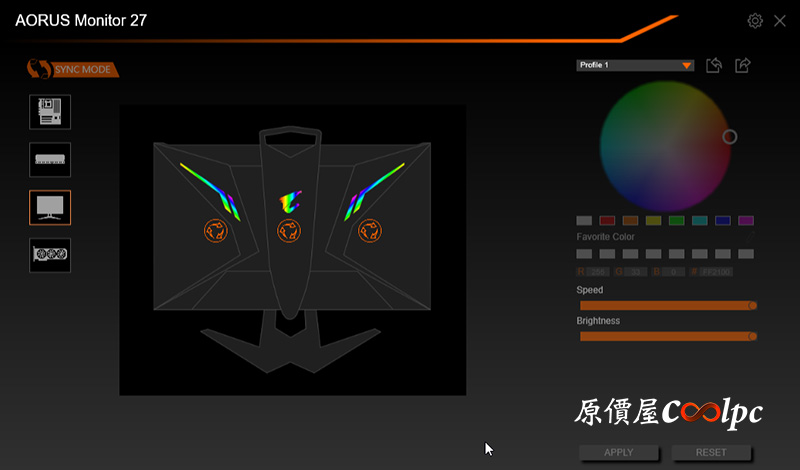
同時也可以調整RGB功能,甚至是同步主機板、記憶體、顯示卡,以及各種支援RGB FUSION 2.0的周邊設備皆可控制!
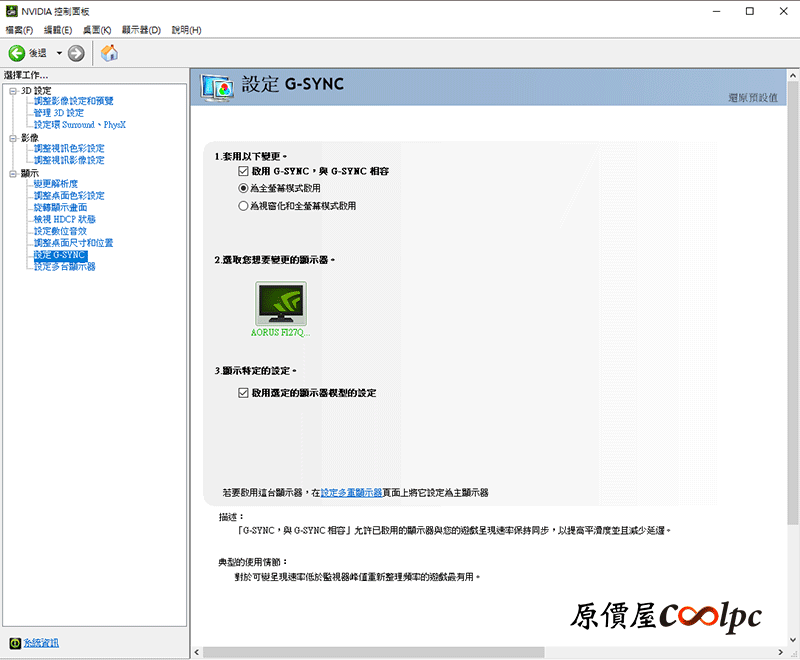
用 NV 卡進系統之後,開啟控制面板後,確認有 G-SYNC 功能可啟用!
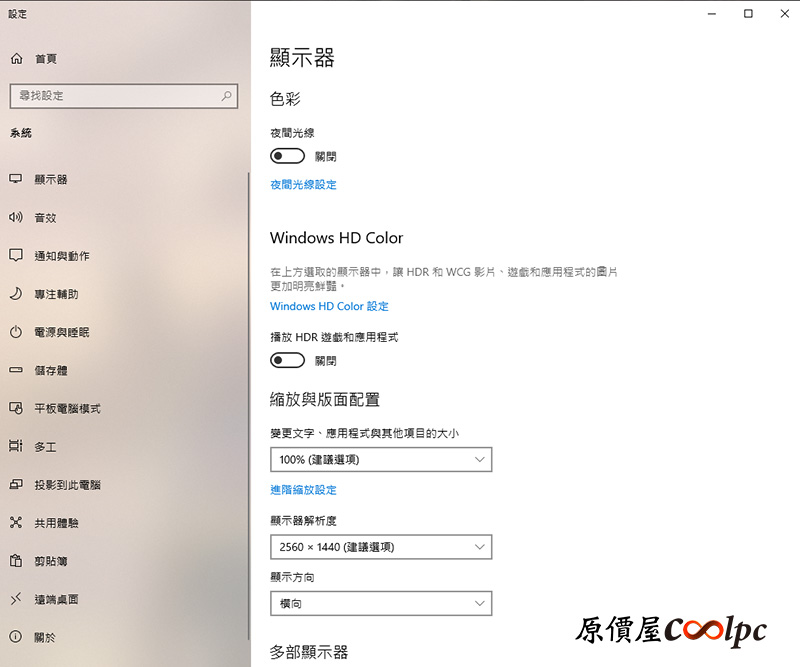
再到螢幕顯示器內容,也可看到 HDR 選項可啟用,如用戶有相關需求可到 Win10 設定來開啟。

GIGABYTE AORUS FI27Q-X 27 吋電競螢幕也算是將各機種優勢合而為一!加入 HIGH BIT RATE 3 晶片增強頻寬,讓玩家能體驗到堪稱完美的遊戲品質,先拿電競用途來說,提供 2K QHD (2560 x 1440)解析度、SuperSpeed IPS (SS IPS)面板、240Hz 刷新率、0.3ms 反應時間、Black Equalizer 黑平衡,還有 Aim Stabilizer 準星穩定器、AMD FreeSync Premium/NVIDIA G-SYNC Compatible 抗撕裂技術、GameAssist 遊戲輔助功能、ANC 2.0降噪、OSD Sidekick軟體控制,不只是遊戲表現很優秀,色彩更了得,提供 10bits (8 bits+FRC)色彩深度、100% AdobeRGB、93% DCI-P3/142% sRGB 色域、VESA Display HDR400 認證,顏色表現我也沒問題了,特別是使用人體工學支架設計,既可升降、傾斜又可旋轉,且支援PIP/PBP模式,給予螢幕多功能發展用途,最後質感也使用 RGB FUSION 2.0 畫下完美句點!目前GIGABYTE AORUS FI27Q-X 電競螢幕的報價為NT.22900,已上架開賣囉!
>>去原價屋門市購買(點我查看地圖)
>>去原價屋估價系統第13項-螢幕類下單(點我前往)
>>去原價屋蝦皮商城購買(NT.22690點我前往)
本站屬導購性質,文章公告價格為發佈當下的報價或是活動價,若有異動皆以原價屋線上估價系統、原價屋蝦皮商城與原價屋全台門市,報價為主,謝謝!
[必讀]跟原價屋訂購的方式最新流程
* 請注意!送出估價單須經由客服人員確認貨況及單價後方始成立,線上估價僅提供一個價格查詢平台,本身不具金流及交易過程,若價格有誤歡迎告知,本公司免費提供本系統僅作為全台價格參考。再次強調訂單成立需經專人服務及確認,直接匯款並不代表同意購買,若送出估價單也無須擔心訂單立即成立,只需在客服聯繫時告知即可,請放心並安心使用。
Q:付款方式是?
A:確認後可以使用匯款或者是貨到付款方式!
匯款:匯款視同現金優惠即可享運費全免(離島除外),我們極力推薦以匯款方式,資料如下
銀行代號 102
華泰商業銀行 迪化街分行
戶名:原價屋電腦股份有限公司
帳號:0203000089335
(因出貨時間依款項入帳日為準,如使用櫃台匯款可能會因假日延誤入帳而會耽誤出貨時間,建議使用ATM轉帳較無此疑慮。)
貨到付款:本公司採用黑貓宅急便運送,透由黑貓代收會有一筆手續費需另計,可若單筆購物總額超過一萬元,則免收運費!代收手續費需另計。
* 請注意!送出估價單須經由客服人員確認貨況及單價後方始成立,線上估價僅提供一個價格查詢平台,本身不具金流及交易過程,若價格有誤歡迎告知,送出訂單後會有專人聯繫服務並確認,勿直接匯款避免爭議喔。
Q:可以線上刷卡嗎?
A:抱歉!估價系統目前並無提供這樣的服務。
亦可至原價屋蝦皮商城購買,並提供線上刷卡服務。
Q:可以辦理分期付款嗎?
A:持有信用卡本人,可至全台各分店進行刷卡分期,不需要審核,額度視銀行對持卡人所建立授信額度為準。
但每個時期或多或少會有些許改變,還請以當下規定為準,例如目前國內規定刷卡金額超過5萬即需持卡人與銀行聯繫,而且還會有國內發卡銀行與國外發卡銀行的不同而有聯繫上問題,若現場造成不便還請多多包涵。
若無信用卡者,本公司門市皆與中租零卡分期配合,可先至中租官網申請額度後,下載APP即可來原價屋全台門市消費!
Q:請問組裝需要另加費用嗎?
A:我們提供首次免費組裝服務,如果您連作業系統都買,一同免費幫您連驅動程式都裝到好了,全台灣唯一加值不加價!
Q:請問宅配需要另加費用嗎?
A:免運條件:(任一條件成立皆可,離島地區每件加收200元)
1. 零件購買滿一萬元以上.
2. 只要是一台能開機嗶嗶的主機.
3. 採用匯款方式.(特殊節日或活動下殺商品例外!)
運費標準:
小件 -> NT.100 (長+寬+高=小於90公分)
中、大件 -> NT.150
離島地區 -> NT.360
Q:那零件的包裝盒會隨貨附上嗎?
A:我們統一的作法是將所有配件都放置在主機板的空盒中,連一根螺絲都不會少給!
例如:
1. 主機板安裝剩餘的排線,手冊,貼紙,光碟
2. 顯示卡安裝剩餘的排線,手冊,光碟
3. 記憶體空盒
4. 電源供應器剩餘的電源排線
5. 燒錄器附贈的燒錄程式
6. 機殼拆下的擋板,裝剩的螺絲
7. CPU空盒壓平放入
在包裝的材積不影響之下,顯示卡,電源供應器,硬碟,光碟….等等外盒都會一併寄出
*為盡量減少材積,凡組裝過後的主機,無序號之產品空盒則不會附上(ex:硬碟之空盒,板卡內包材..),如有需要附回請跟網路專員告知備註即可。
Q:螢幕亮點如何保固?
A:
1. 若螢幕原廠有提供無亮點保固,您可以逕洽原廠到府收送!也可7天內通知我們收回或送回檢測 (現場視情況仍有須送回原廠判定的可能性!)。
2. 若螢幕本身原廠並無作無亮點保固,則需依照原廠規定辦理。宅配或是現場自取測開機檢測皆無法提供亮暗點更換與測試,敬請見諒。
例如:奇美規定:
本公司為了讓客戶能夠擁有最佳的顯示畫面,只要您所購買的液晶面板在 3 個亮點﹝含﹞以內,即屬良品。
例如:優派規定
本公司為了讓客戶能夠擁有最佳的顯示畫面,只要您所購買的商品在一個月內液晶顯示器的液晶面板在 3 點(含)以內或購買一個月以上至三年內液晶顯示器的液晶面板在 5 點(含)以內均屬於正常商品。
請恕我們無法無條件更換,我們堅持這一點也是保障您的權益,您所收到的螢幕絕不會是別人所挑剩的!
Q:請問記憶體可以挑顆粒嗎?
A:抱歉,不可以!
現有的記憶體品牌不同於十多年前百家爭鳴的狀況,至今去蕪存菁後能在市場流通的都是顯赫一方的要角,品牌商對於自己的記憶體顆粒用料我們無權過問,他保障其品質與其規格一致,因此.. 請恕無法提供這項服務。而事實上也無須特挑顆粒,因為都已經是終身保固。
Q:寄出物品會拆封嗎?
A:商品不會拆封以保有原出廠模樣,需憑發票保固,所以請您務必要把發票給保留好(可留存於雲端、拍照存相簿),這將會是日後商品保固的唯一憑證。
Q:只買一些零組件,那出貨前會預先測試嗎?
A:如果零組件包含CPU,主機板,記憶體,這三項物品,則出貨前我們會主動開機測試,測試完後直接將CPU放置於主機板上!
測試開機過程中,不會動用您的散熱風扇,是以我們自家風扇測試,請放心!
CPU直接留置於主機板上一來免除您分辨接腳方向性問題,二來免除寄送時針腳碰撞歪掉!
因為INTEL的設計將腳位歸於主板插槽中,特別容易使針腳歪掉,所以出貨一律會幫客戶安裝CPU+風扇,如果不同意請下單的時候跟客服特別備註。
Q:買完整一台電腦,出貨前可以幫忙分割硬碟甚至熱機再出貨嗎?
A:若您有購買正版作業系統時,客服人員會主動詢問分割方式,除此之外不提供無系統分割服務,一來是在您自行安裝作業系統時,安裝過程便會主動要求,二來是為免跟新版的作業系統分割方式不同導致反效果,所以我們建議分割動作留給系統安裝執行。
熱機可以進行,但熱機完後硬碟內資料會刪除並且多需要3個工作天以上,若未購買正版OS,則您收取電腦時的硬碟裡會是完全回覆空白狀態的。
Q:訂購當天價格假使NT.1000,若在約定出貨時價格有異動,可否退價差?
A:可以,假設星期一訂購,並已經聯繫並確認,但是約定星期四交貨:
1. 以合理時間來算,若星期四約定到貨那我們最慢是星期三寄出,所以星期三若價格變動,無條件退差價!
(因產品會部分降價也會部分漲價,結帳金額為下單當日總金額或出貨當日總金額擇一)
2. 門市自取以當時現場價格重新計算!
注意一. 價格有發現異動時請主動告知,我們不會主動每天去校對出貨單。
注意二. 我們已經做到最大的保障,若是貨運路途上的跌價損失,請恕我們無法管控!
注意三. 為免有疏漏,我們本著合理的要求為客戶盡到最大的義務,以上保障不針對刻意漲價時要屯貨掃貨的同行或是盤商,大量下單者無法享受以上保障。
Q:保固如何計算 ?
A:原價屋提供一年店保一個月新品保固,購物一個月內新品不良請持發票、完整空盒及配件,檢測確認後即提供免費更換新品服務(筆電例外),購物一年內產品免費代送修服務,此外,大部分的產品擁有代理商或原廠一年~三年不等的保固保修,依原廠保固條款為主。
Q:一個月後維修要如何進行 ?
A:請將故障品寄到台北市八德路一段23號2樓 網路工程小組收,請務必簡述故障原因以及留下聯絡人電話姓名,不清楚時我們會做回撥詢問的。
一年內的物品非人為故障,運費彼此一人一趟!您寄來由您支付,我們寄件回去由我們支付。(請恕不接受運費到付方式)
一年內的物品屬於人為損壞,除了予您回報代理商報修價格外,運費來回都必須予您收取(您寄來自付運費,我們寄回以運費到付方式寄件)
Q:一年過後維修要如何進行?
A:一年過後的物品人為及非人為故障,來回運費皆由您支付!(請恕不接受運費到付方式)
人為故障若原廠可修復,除了予您回報代理商報修價格外,運費來回都必須予您收取(您寄來自付運費,我們寄回以運費到付方式寄件)
一年過後主機檢測費 -> 一件NT.300
一年過後零件代送處理費 -> 一件NT.150
☆ 作業系統以及各項軟體因為有牽扯序號註冊問題,只要一經出貨便無法接受退貨。請體諒!
本內容隨時會有新增,解除大家疑慮!所有的作法無非都是要使您買得更有保障,買得更輕鬆!
【針對NB 筆記型電腦的購物注意事項在此述敘】
Q:收到筆記型電腦時,他會是已經拆封的嗎?
A:是的!我們在出貨之前,會取出機器內保固卡蓋章(這對您有7天故障品換新的保障),以及放入發票(這對您提供完整二年的保固),並主動為您檢查原廠配件是否短缺(以避免拆封後缺配件的爭議),因此您收到貨品時是已經拆封過的!
如果您約定是現場取貨,我們則不會主動拆封,會等您親臨現場後當場拆箱驗機,因此門市取貨者便不會事先為您執行檢查拆封的動作。
在這裡我們有個觀念要與您溝通:
網拍有人強調是全新不拆封,好處是不會有拆開的行為,但是壞處也不是沒有,如果有任何配件短缺或是新機刮傷的情況產生,賣家會認帳嗎?另外還會有店家發票嗎?(有時華碩跑活動會需要您提供保卡影本證明機器是由正常管道購買,並且7天換新也是需要發票證明)因此我們嚴格堅守第一道把關的動作,務求盡心盡力以避免上述的情形產生。
Q:筆電新品不良要如何進行?
A:因為筆電這項產品是整組套件非零件並同時包含作業系統,因此諸多原廠皆有其規定,如遇上新品故障我們一律依照各品牌原廠規定來辦理,過程絕非刁難敬請見諒。
華碩筆電後續維修保固:可撥打0800-093-456(華碩24小時免費服務電話),原廠提供壹年免費到府收件(限本島),二年完整保固(電池壹年保固)。
華碩實體服務站(華碩皇家俱樂部):
http://www.asus.com/tw/support/Service-Center/Taiwan
宏碁NB:目前提供的到府收件會酌收手續費,如要現場維修,請上宏碁網站查詢
Acer直營服務中心地點查詢
http://www.acer.com.tw/ac/zh/TW/content … k-warranty
各廠商維修據點:
華碩ASUS 皇家俱樂部:
http://www.asus.com/tw/support/Service-Center/Taiwan
技嘉Gigabyte:
http://service.gigabyte.tw/Home/Content/106?type=v&menuid=108
微星MSI:
https://tw.msi.com/page/service-center
Acer:
https://www.acer.com/ac/zh/TW/content/service-location
lenovo:
http://www3.lenovo.com/tw/zh/support/idea/section2/#2_1
HP:
https://support.hp.com/tw-zh/document/c03461092
【針對手機/平板/智慧手錶(環)/VR 設備的購物注意事項在此述敘】
『手機/平板/智慧手錶(環)/VR 商品為特殊3C產品,7天故障品換新保固將會交由原廠做判定。因商品經連上網路(含Wi-Fi)即被註冊並開始計算商品保固時間,無法還原!不便之處敬請見諒謝謝。』
【針對NVIDIA DGX Spark / DGX Station AI 產品設備的購物注意事項在此述敘】
『本產品為專業性商品,保固內新品換新/故障檢測會交由原廠做判定檢測,不便之處敬請見諒謝謝。』